
Εάν προσπαθήσατε να αποθηκεύσετε συνημμένα ηλεκτρονικού ταχυδρομείου στο iPhone στο παρελθόν, γνωρίζετε πόσο απογοητευτικό μπορεί να είναι-διατηρώντας παράλληλα την πρόσβαση των χρηστών στο σύστημα αρχείων βοηθά να διατηρήσετε το iOS ασφαλές, δεν μπορείτε εύκολα να αποθηκεύσετε αρχεία που καταλήγουν στα εισερχόμενά σας. Ευτυχώς, το iOS 9 άλλαξε όλα αυτά - και πώς λειτουργεί.
Η Apple δημιούργησε ένα φιλικό προς το χρήστη σύστημα αρχείων για να διευκολύνει τα συνημμένα σε iOS 9. Παλαιότερες εκδόσεις του iOS ανάγκασαν τους χρήστες να βασίζονται σε διάφορες εφαρμογές τρίτων κατασκευαστών. Οι φωτογραφίες και τελικά τα αρχεία PDF θα μπορούσαν να αντιμετωπιστούν από το iOS. άλλα, πιο αστεία αρχεία τύπου απαιτούσαν εξειδικευμένο λογισμικό - αυτό θα μπορούσε να είναι ένα ζήτημα αν χρειαζόταν να κατεβάσετε ένα αρχείο ZIP, για παράδειγμα.

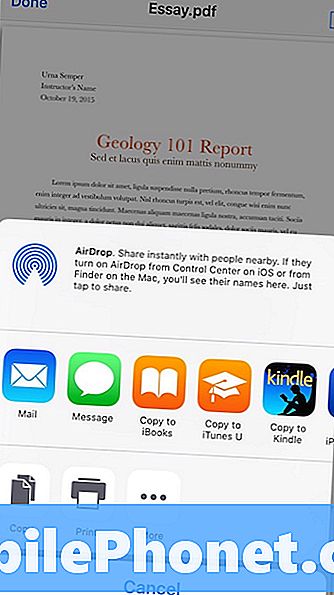
Όμως, η εφαρμογή Mail αναπτύχθηκε στο iOS 9 και μια νέα δυνατότητα "Αποθήκευση συνημμένου" σάς επιτρέπει να κατεβάσετε κυριολεκτικά οποιοδήποτε αρχείο, ακόμη και αν η iOS δεν υποστηρίζει το άνοιγμα.
Αγγίξτε παρατεταμένα το εικονίδιο συνημμένου σε ένα από τα μηνύματα ηλεκτρονικού ταχυδρομείου σας.
Η οθόνη iCloud Drive σάς επιτρέπει να οργανώνετε συνημμένα και αρχεία σε φακέλους.
Ένα μενού θα σύρεται από το κάτω μέρος της οθόνης. Θα παρατηρήσετε ότι ένα από τα εικονίδια διαβάζει 'Αποθήκευση συνημμένου'. Πατήστε το για να ανοίξει (εάν έχετε ενεργοποιήσει την υπηρεσία) iCloud Drive ως την προεπιλεγμένη επιλογή για την αποθήκευση του συνημμένου σας. Σημείωση: στις παραπάνω εικόνες, το αριστερό παράθυρο είναι αυτό που βλέπετε όταν πατάτε και κρατάτε το συνημμένο σε ένα μήνυμα ηλεκτρονικού ταχυδρομείου. Το δεξί παράθυρο εμφανίζεται αν ανοίξετε το συνημμένο σας, στη συνέχεια προσπαθήστε να το μοιραστείτε.

Αν αποθηκεύσετε ένα αρχείο εδώ, θα μπορείτε να το έχετε πρόσβαση σε οποιαδήποτε συσκευή iOS 9 χρησιμοποιώντας την εφαρμογή iCloud Drive. Οι Mac που εκτελούν OS X Yosemite ή El Capitan έχουν πρόσβαση στο Finder, ενώ οι υπολογιστές με Windows 7, 8 ή 10 μπορούν να έχουν πρόσβαση στον File Explorer μετά την εγκατάσταση του iCloud για Windows. Μπορείτε επίσης να μεταβείτε στο iCloud.com, να συνδεθείτε και να έχετε πρόσβαση στα αρχεία σας εκεί.
Για να ενεργοποιήσετε την αποθήκευση σε άλλες τοποθεσίες, θα πρέπει να εγκαταστήσετε τη σχετική εφαρμογή.
Αν θέλετε να αποθηκεύσετε το συνημμένο ηλεκτρονικού ταχυδρομείου στον κατάλογο Dropbox, για παράδειγμα, θα πρέπει να εγκαταστήσετε την εφαρμογή Dropbox. Ομοίως, η εγκατάσταση της εφαρμογής OneDrive της Microsoft θα επιτρέψει την πρόσβαση στην αποθήκευση αρχείων στο λογαριασμό σας OneDrive. Αφού εγκαταστήσετε την εφαρμογή με την οποία θέλετε να αποθηκεύσετε, προχωρήστε όπως παραπάνω πατήστε και κρατήστε πατημένο το συνημμένο σας και, στη συνέχεια, κάντε κλικ στην επιλογή Αποθήκευση συνημμένου. Στο παράθυρο που εμφανίζεται, πατήστε στο 'Τοποθεσίες' στην επάνω αριστερή γωνία. Αυτό θα σας επιτρέψει να επιλέξετε την υπηρεσία στην οποία θέλετε να αποθηκεύσετε.
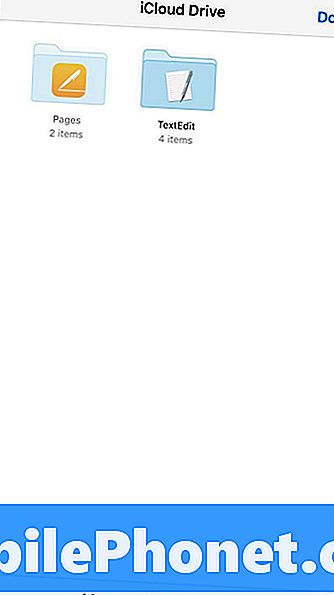
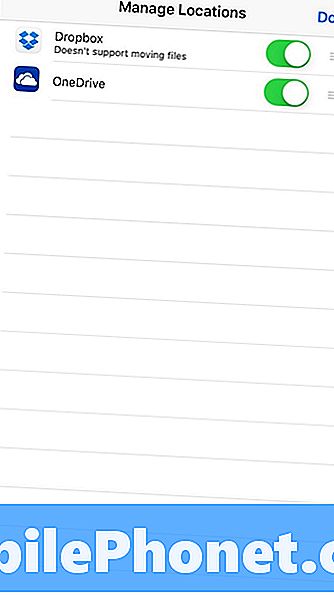
Δεν έχουν ενημερωθεί όλες οι εφαρμογές αποθήκευσης νέφους για να επωφεληθούν από τη λειτουργία, επομένως ίσως χρειαστεί να περιμένετε για τους προγραμματιστές να ενημερώσουν το λογισμικό τους.
Το Dropbox δεν υποστηρίζει προς το παρόν τη χρήση του συστήματος αρχείων καταγραφής συνημμένων και τοποθεσιών, για παράδειγμα, αλλά προσφέρει ένα εικονίδιο "Αποθήκευση στο Dropbox" ακριβώς δίπλα στην επιλογή Αποθήκευση συνημμένου που κάνει το ίδιο πράγμα.
Μπορείτε επίσης να αποθηκεύσετε απευθείας σε ένα κοινόχρηστο στοιχείο OS X Server από αυτήν την οθόνη, εάν εσείς ή το προσωπικό σας IT έχετε ρυθμίσει εκ των προτέρων.


